Utili funzioni di data di Microsoft Power Query
Scopri le utili funzioni di data di Excel in Power Query per operazioni come aggiungere mesi, estrarre parti di data e ottenere il numero di giorni.
In Microsoft Word, il rientro di un paragrafo si riferisce al modo in cui sono inseriti i lati sinistro e/o destro. Oltre a un valore di rientro sinistro e destro, ogni paragrafo può facoltativamente avere un rientro speciale per la prima riga.
Se la prima riga ha un rientro maggiore rispetto al resto del paragrafo, si parla di rientro della prima riga . (Nome intelligente.) Se la prima riga ha un rientro minore rispetto al resto del paragrafo, si parla di rientro sporgente . Ecco alcune cose da ricordare sull'indentazione dei paragrafi:
Quando un paragrafo non ha rientri, può occupare l'intero intervallo di spazio tra i margini sinistro e destro.
Quando imposti il rientro per un paragrafo, i suoi lati sinistro e/o destro vengono inseriti in base alla quantità specificata. A molte persone piace far rientrare le citazioni per distinguerle dal resto del testo per dare enfasi, ad esempio.
I rientri di prima riga vengono talvolta utilizzati nei rapporti e nei libri per aiutare l'occhio del lettore a catturare l'inizio di un paragrafo. Nei layout con spazio verticale tra i paragrafi, tuttavia, i rientri della prima riga sono meno utili perché è facile vedere dove inizia un nuovo paragrafo senza quell'aiuto.
I rientri sporgenti vengono in genere utilizzati per creare elenchi. In un elenco puntato o numerato, il punto elenco o il numero sporge dal bordo sinistro del paragrafo, in un rientro sporgente. Tuttavia, in Word, quando crei elenchi puntati o numerati, Word regola automaticamente il rientro sporgente del paragrafo, quindi non devi pensarci.
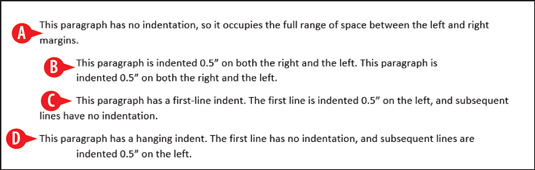
Esempi di indentazione.
Per aumentare o diminuire il rientro sinistro di un paragrafo:
Fare clic sul pulsante Riduci rientro per spostare il rientro sinistro del paragrafo di 0,5" a sinistra.
Fare clic sul pulsante Aumenta rientro per spostare il rientro sinistro del paragrafo di 0,5" a destra.
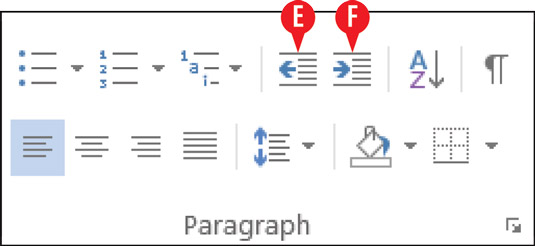
Controlli per modificare il rientro sulla barra multifunzione.
Puoi anche modificare il rientro trascinando gli indicatori di rientro sul righello.
Se il righello non viene visualizzato, contrassegna la casella di controllo Righello nella scheda Visualizza.
Seleziona i paragrafi da influenzare e quindi trascina un marcatore, come segue:
Il triangolo in alto a sinistra è l'indicatore di rientro della prima riga. Trascinalo per influenzare solo la prima riga.
Il triangolo in basso a sinistra è l'indicatore di rientro sporgente. Trascinalo per influenzare tutto tranne la prima riga.
Il quadrato a sinistra è l'indicatore di rientro sinistro. Trascinalo per influenzare tutte le linee a sinistra. Se lo trascini quando i marcatori Rientro prima riga e Rientro sporgente sono impostati su valori diversi, li sposta entrambi, mantenendo la distanza relativa tra loro.
Il triangolo a destra è l'indicatore di rientro destro. Trascinalo per modificare il rientro destro (tutte le righe).
I margini dell'intero documento sono indicati dal punto in cui il grigio incontra il bianco sul righello. Puoi trascinare quel punto per modificare i margini del documento while (non solo i paragrafi selezionati).

Trascina gli indicatori sul righello per modificare i rientri.
Puoi anche creare un rientro della prima riga posizionando il punto di inserimento all'inizio di un paragrafo e premendo il tasto Tab. Normalmente questo posizionerebbe una tabulazione da 0,5 pollici all'inizio del paragrafo, ma la funzione di correzione automatica di Word la converte immediatamente in un vero rientro della prima riga per te.
Per impostare rientri sinistro e/o destro con valori numerici precisi, utilizzare le caselle di testo Sinistra e Destra nella scheda Layout, nel gruppo Paragrafo. Per ognuno di questi, inserisci un numero o usa i pulsanti di incremento:
Rientro sinistro.
Rientro destro.
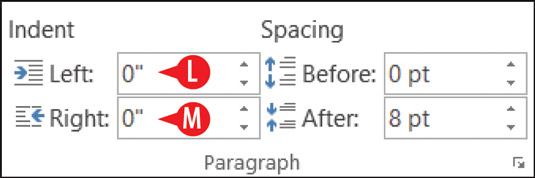
È possibile utilizzare il gruppo Paragrafo della scheda Layout per controllare il rientro sinistro e destro.
Per il massimo controllo del rientro, segui questi passaggi per utilizzare la finestra di dialogo Paragrafo:
Seleziona i paragrafi da influenzare.
Fare clic sull'icona di avvio della finestra di dialogo nel gruppo Paragrafo nella scheda Home o Layout.

Fare clic sull'icona di avvio della finestra di dialogo.
Imposta i rientri sinistro e destro rispettivamente nelle caselle di testo Sinistra e Destra.
(Facoltativo) Apri l'elenco a discesa Speciale e scegli Prima riga o Sospeso.
Immettere l'importo della prima riga o del rientro sporgente nella casella Per.
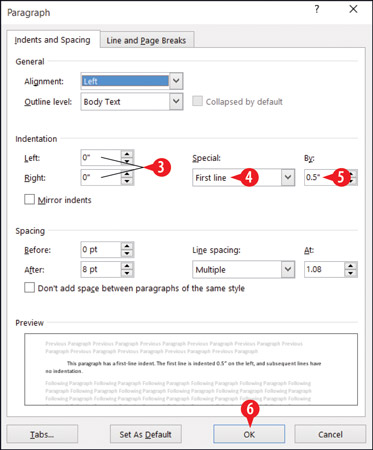
Imposta i rientri nella finestra di dialogo Paragrafo.
Fare clic su OK.
Scopri le utili funzioni di data di Excel in Power Query per operazioni come aggiungere mesi, estrarre parti di data e ottenere il numero di giorni.
Scopri come utilizzare il comando Vai a in Word 2016 per navigare facilmente nel tuo documento tramite pagine o righe specifiche.
Scopri come modificare un database di Access in Access 2019: aggiungere campi, rinominarli e definire il tipo di dati. Guida passo passo per migliorare la tua esperienza con Access.
Smartsheet è una piattaforma di lavoro dinamica che ti consente di gestire progetti, creare flussi di lavoro e collaborare con il tuo team.
SharePoint è un sistema di collaborazione basato sul Web che utilizza una varietà di applicazioni per flussi di lavoro, database di "elenco" e altri componenti Web, nonché funzionalità di sicurezza per fornire controllo ai gruppi aziendali che lavorano insieme.
Van Nien Calendar è un'applicazione per la visualizzazione del calendario sul tuo telefono, che ti aiuta a vedere rapidamente la data lunisolare sul tuo telefono, organizzando così il tuo lavoro importante.
Microsoft Outlook è un'applicazione aziendale e di produttività sviluppata da Microsoft Corporation.
ClickUp è una delle piattaforme di produttività più apprezzate per qualsiasi azienda. Grandi aziende come Google, Booking.com, San Diego Padres e Uber utilizzano ClickUp per aumentare la produttività sul posto di lavoro.
Il PDF è diventato un formato comunemente utilizzato per leggere, creare e inviare documenti di testo. A sua volta, c'è stato un aumento del numero di programmi utilizzati per questo tipo di documentazione. PDF-XChange Viewer fa parte di un numero crescente di visualizzatori PDF.
Apache OpenOffice offre una suite completa di applicazioni Office che rivaleggiano con Microsoft 365, in particolare in Excel, PowerPoint e Word. Ti consente di gestire i tuoi progetti in modo più efficace e supporta diversi formati di file.








